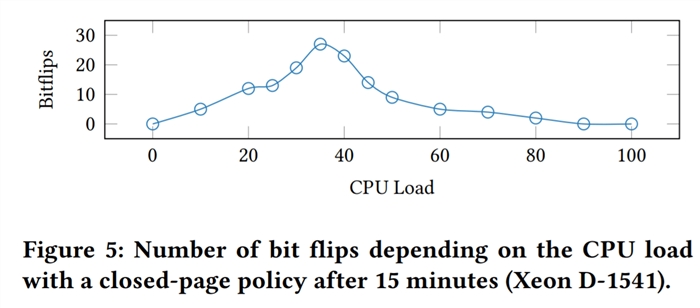Þráðlausir USB-millistykki leyfa þér að komast á internetið með tengingu við Wi-Fi. Fyrir slíka tæki þarftu að setja upp sérstakar ökumenn sem hámarka hraða viðtöku og sendingar gagna. Í samlagning, það mun spara þér frá ýmsum villum og mögulegum samskiptum hléum. Í þessari grein munum við segja þér hvernig hægt er að hlaða niður og setja upp hugbúnað fyrir D-Link DWA-131 Wi-Fi millistykki.
Aðferðir til að hlaða niður og setja upp rekla fyrir DWA-131
Eftirfarandi aðferðir auðvelda þér að setja upp hugbúnað fyrir millistykki. Það er mikilvægt að skilja að hver þeirra krefst virkrar tengingar við internetið. Og ef þú ert ekki með annan Internet tengingu en Wi-Fi millistykki þarftu að nota ofangreindar lausnir á annarri fartölvu eða tölvu sem þú getur hlaðið niður hugbúnaði frá. Við höldum áfram beint að lýsingu á aðferðum sem nefnd eru.
Aðferð 1: D-Link Website
Raunverulegur hugbúnaður birtist alltaf fyrst á opinberu úrræði tækjaframleiðandans. Það er á slíkum stöðum sem þú verður fyrst að leita að ökumönnum. Þetta munum við gera í þessu tilfelli. Aðgerðir þínar ættu að líta svona út:
- Við aftengjum þráðlausa millistykki frá þriðja aðila meðan á uppsetningu stendur (til dæmis Wi-Fi millistykki sem er innbyggður í fartölvu).
- The millistykki sjálft DWA-131 er ekki tengdur ennþá.
- Nú erum við að fara í gegnum hlekkinn sem gefinn er og komdu á opinbera vefsíðu fyrirtækisins D-Link.
- Á forsíðu þarf að finna hluta. "Niðurhal". Þegar þú hefur fundið það, farðu í þennan kafla, einfaldlega með því að smella á nafnið.
- Á næstu síðu í miðjunni birtist eini fellilistinn. Það verður að vera nauðsynlegt að tilgreina forskeyti D-Link vörur sem ökumenn þurfa á. Í þessari valmynd, veldu hlutinn "DWA".
- Eftir það birtist listi yfir vörur með forskeyti sem valinn var áður. Við erum að leita að líkaninu á millistykki DWA-131 í listanum og smelltu á línu með samsvarandi heiti.
- Þess vegna verður þú tekinn á tæknilega aðstoðarsíðu D-Link DWA-131 millistykki. Þessi síða er mjög þægileg, þar sem þú munt strax finna þig í kaflanum "Niðurhal". Þú þarft bara að fletta niður svolítið þar til þú sérð lista yfir ökumenn í boði fyrir niðurhal.
- Við mælum með að sækja nýjustu hugbúnaðarútgáfu. Vinsamlegast athugaðu að það er engin þörf á að velja útgáfu stýrikerfisins, þar sem hugbúnaðurinn frá útgáfu 5.02 styður öll stýrikerfi, allt frá Windows XP til Windows 10. Til að halda áfram skaltu smella á línuna með nafni og útgáfu ökumanns.
- Ofangreind skref mun leyfa þér að hlaða niður skjalasafn með hugbúnaðaruppsetningarskrám á fartölvu eða tölvu. Þú þarft að þykkja allt innihald skjalasafnsins og hlaupa síðan uppsetningarforritið. Til að gera þetta skaltu tvísmella á skrána með nafni "Skipulag".
- Nú þarftu að bíða smá stund til að ljúka undirbúningi fyrir uppsetningu. Gluggi birtist með samsvarandi línu. Við bíðum þar til slík gluggi hverfur bara.
- Næst birtist aðalgluggar D-Link uppsetningarforritið. Það mun innihalda textann af kveðju. Ef nauðsyn krefur er hægt að setja merkið fyrir framan línuna "Setjið upp SoftAP". Þessi eiginleiki gerir þér kleift að setja upp gagnsemi sem þú getur dreift internetinu með millistykki til að breyta því í leið. Til að halda áfram uppsetningunni skaltu smella á hnappinn "Skipulag" í sömu glugga.
- Uppsetningarferlið sjálft hefst. Þú munt læra um þetta frá næstu glugga sem opnast. Bara að bíða eftir að uppsetningu sé lokið.
- Í lokin muntu sjá gluggann sem sýnd er á skjámyndinni hér að neðan. Til að ljúka uppsetningunni er stutt á takkann. "Complete".
- Öll nauðsynleg hugbúnað er uppsett og nú er hægt að tengja DWA-131 millistykki við fartölvu eða tölvu í gegnum USB.
- Ef allt gengur vel, muntu sjá samsvarandi þráðlaust tákn í bakkanum.
- Það er aðeins að tengjast Wi-Fi netinu sem þú vilt og þú getur byrjað að nota internetið.









Þessi aðferð er lokið. Við vonum að þú getir forðast ýmsar villur meðan á uppsetningu hugbúnaðar stendur.
Aðferð 2: Global hugbúnaður til að setja upp hugbúnað
Ökumenn fyrir DWA-131 þráðlausa millistykki geta einnig verið sett upp með sérstökum forritum. Það eru margir af þeim á Netinu í dag. Allir þeirra hafa sömu reglur um aðgerðir - skanna kerfið þitt, greina vantar ökumenn, hlaða niður uppsetningarskrám fyrir þá og setja upp hugbúnaðinn. Slík forrit eru aðeins mismunandi eftir stærð gagnagrunnsins og viðbótarvirkni. Ef annað atriði er ekki sérstaklega mikilvægt, þá er grunnur stuðningsbúnaðar mjög mikilvæg. Þess vegna er betra að nota hugbúnaðinn sem hefur jákvæð reynst í þessu sambandi.
Lesa meira: Besta forritin til að setja upp ökumenn
Í þessum tilgangi eru fulltrúar eins og Driver Booster og DriverPack Lausn mjög hentugur. Ef þú ákveður að nota annan valkost, ættir þú að kynna sér sérstaka kennslustund okkar, sem er algjörlega helgað þessu forriti.
Lexía: Hvernig á að uppfæra ökumenn á tölvunni þinni með DriverPack Lausn
Til dæmis teljum við ferlið við að finna hugbúnað sem notar ökumanninn. Allar aðgerðir verða að hafa eftirfarandi röð:
- Hlaða niður nefndum forriti. Tengill á opinbera niðurhalssíðuna má finna í greininni hér að ofan.
- Í lok niðurhalsins þarftu að setja upp örvunarforritið á tækinu sem millistykki verður tengt við.
- Þegar hugbúnaðurinn hefur verið settur upp tengjum við þráðlausa millistykki við USB-tengið og keyrir Örvunarforritið.
- Strax eftir að forritið hefst hefst ferlið við að skoða kerfið þitt. Skönnun framfarir verður birt í glugganum sem birtist. Við erum að bíða þangað til þetta ferli er lokið.
- Eftir nokkrar mínútur muntu sjá skanna niðurstöðurnar í sérstakri glugga. Tæki sem þú vilt setja upp hugbúnað verður kynnt í formi lista. D-Link DWA-131 millistykki ætti að birtast á þessum lista. Þú þarft að setja merkið við hliðina á heiti tækisins og smelltu síðan á gagnstæða hlið línureikningsins "Uppfæra". Að auki getur þú alltaf sett upp alla ökumenn með því að smella á viðeigandi hnapp Uppfæra allt.
- Áður en uppsetningarferlið er komið sérðu stuttar ábendingar og svarar spurningum í sérstökum glugga. Við lærum þá og ýtir á hnappinn "OK" að halda áfram.
- Nú hefst ferlið við að setja upp ökumenn fyrir eitt eða fleiri tæki sem valin eru áður. Það er aðeins nauðsynlegt að bíða eftir að þessi aðgerð sé lokið.
- Í lokin muntu sjá skilaboð um lok endurnýjunar / uppsetningar. Mælt er með því að endurræsa kerfið strax eftir þetta. Smelltu bara á rauða hnappinn með viðeigandi heiti í síðustu glugga.
- Eftir að kerfið hefur verið endurræst skal athuga hvort samsvarandi þráðlaust tákn birtist í kerfisbakkanum. Ef já, þá skaltu velja þráðlaust net og tengja við internetið. Ef þú getur ekki fundið eða sett upp hugbúnað á þennan hátt af einhverjum ástæðum skaltu reyna að nota fyrstu aðferðina í þessari grein.





Aðferð 3: Leitaðu að ökumanni með auðkenni
Sérstakur kennsla er helgaður þessari aðferð þar sem allar aðgerðir eru lýst í smáatriðum. Í stuttu máli þarf fyrst að þekkja auðkenni þráðlausa millistykkisins. Til að auðvelda þetta ferli birtum við strax gildi kennimerkisins, sem tengist DWA-131.
USB VID_3312 & PID_2001
Næst þarftu að afrita þetta gildi og líma það á sérhæfðu netþjónustu. Slík þjónusta er að leita að ökumönnum með auðkenni tækisins. Þetta er mjög þægilegt þar sem hver búnaður hefur sitt eigið einstaka auðkenni. Þú munt einnig finna lista yfir slíkan vefþjónustu í lexíu, tengil sem við munum fara fyrir neðan. Þegar nauðsynleg hugbúnaður finnst verður þú aðeins að hlaða niður því á fartölvu eða tölvu og setja það upp. Uppsetningarferlið í þessu tilfelli verður eins og það sem lýst er í fyrstu aðferðinni. Nánari upplýsingar er að finna í lexíunni sem nefnt var áður.
Lexía: Að finna ökumenn með vélbúnaðar-auðkenni
Aðferð 4: Venjulegt Windows tól
Stundum getur kerfið ekki auðkennt strax tengt tæki. Í þessu tilfelli geturðu ýtt því á þetta. Til að gera þetta, notaðu bara lýst aðferð. Auðvitað hefur það galli þess, en þú ættir ekki að vanmeta það heldur. Hér er það sem þú þarft að gera:
- Við tengjum millistykkið við USB-tengið.
- Hlaupa forritið "Device Manager". Það eru nokkrir möguleikar fyrir þetta. Til dæmis getur þú smellt á lyklaborðið "Vinna" + "R" á sama tíma. Þetta mun opna gagnsemi gluggann. Hlaupa. Sláðu inn gildi í glugganum sem opnast
devmgmt.mscog smelltu á "Sláðu inn" á lyklaborðinu.
Önnur gluggakallaraðferðir "Device Manager" Þú finnur í sérstökum grein okkar.Lexía: Opnaðu "Device Manager" í Windows
- Við erum að leita að óþekktum tækjum á listanum. Flipar með slíkum tækjum verða strax opnar, svo þú þarft ekki að leita lengi.
- Á nauðsynlegum búnaði, smelltu á hægri músarhnappinn. Þar af leiðandi birtist samhengisvalmynd þar sem þú þarft að velja hlutinn "Uppfæra ökumenn".
- Næsta skref er að velja einn af tveimur tegundum hugbúnaðarleitar. Mæli með að nota "Sjálfvirk leit", eins og í þessu tilfelli, mun kerfið reyna að sjálfstætt finna ökumenn fyrir tilgreindan búnað.
- Þegar þú smellir á viðeigandi línu byrjar leit að hugbúnaði. Ef kerfið tekst að finna ökumenn, mun það sjálfkrafa setja þau upp þarna.
- Vinsamlegast athugaðu að það er ekki alltaf hægt að finna hugbúnaðinn með þessum hætti. Þetta er einkennilegur ókostur þessarar aðferðar, sem við nefndum áður. Í öllum tilvikum, á endanum muntu sjá glugga þar sem niðurstaðan af aðgerðinni verður birt. Ef allt fór vel, þá skaltu bara loka glugganum og tengjast Wi-Fi. Annars mælum við með því að nota annan aðferð sem lýst er hér að framan.



Við höfum lýst þér öllum leiðum sem hægt er að setja upp rekla fyrir D-Link DWA-131 USB þráðlausa millistykki. Mundu að nota eitthvað af þeim sem þú þarft á internetinu. Þess vegna mælum við með því að þú geymir alltaf nauðsynlega ökumenn á ytri diska til að koma í veg fyrir óþægilegar aðstæður.